Както е известно, най-популярният и обща заявлението за организиране на изображения и работата с тях е на iPhoto, която е част от iLife пакет, който имаме в момента, каза на страниците на нашия сайт. Освен всички други предимства (и от които толкова много), в iPhoto, има едно голямо предимство: възможността за увеличаване на функционалността с допълнителни плъгини. Днес ние ще говорим за един такъв плъгин, наречен BurnToDisc за iPhoto и значително разширява възможностите за кандидатстване за записване на изображения на CD / DVD дискове.
Ако използвате iPhoto или да прочетете нашия преглед. посветена на това приложение, вие вероятно знаете, че картината за запис функция на оптичния носител в програмата е много оскъдна. Приложение разбира се може да записва изображения на CD / DVD, но дисковете могат да се видят само в iPhoto. В същото време, се случва така, че искам да споделяте снимки с приятели, които са потребители на Windows, или да кажем за отпечатване на изображения в тъмната стаичка, в която, предвид реалностите на Русия, че е трудно да се очаква оборудване "ябълка" с подходящ софтуер.
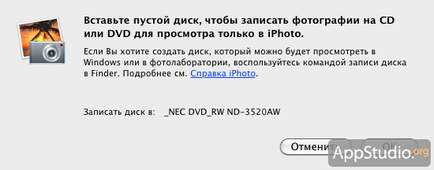
По принцип този проблем е напълно решен: можете да експортирате желаните снимките от папката библиотека на диск, и след това да използвате всяко приложение за записване за записване на снимки на CD / DVD-ROM (като опция, използвайте диск в записа на отбора Finder). Но това е много по-лесно и по-удобно би било все едно да записва директно в iPhoto, и това ще ни помогне да се развие на компанията Blue Room софтуер - включете BurnToDisc за iPhoto.
Инсталиране на приставката чрез свой собствен инсталатор и не представлява нищо сложно, затова се съсредоточи върху това, ние няма. В Видима за урежда в износа панел, наречен File- меню> Export.
За да използвате приставката е съвсем проста. Така че, изберете снимките, които искате и отворете раздела за износ панел BurnToDisc.
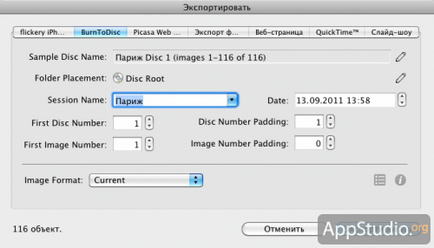
Между другото, има един интересен нюанс, който струва ли, че когато използвате този плъгин: ако не изберете никакви снимки, но просто отвори събитията на папките, към които те се отнасят, приставката ще приемем, че подчертано всички снимки в папката. Това е доста удобно, ако папката съдържа голям брой снимки и всичко, което трябва да се запише.
Всички настройки за запис на сесията намалени до посочване на няколко параметри.
- Примерен Disk Name. Тук ние посочва името на диска. Името не е писано в явна форма, и се състои от определен брой стойности, предписани в iPhoto за избраното събитие или снимки. Ако целта е просто да записвате изображения на диск за последващо включване в тъмната стаичка, а след това най-вече да се изострят вниманието си върху заглавието на диска не е необходимо, но ако се приеме, например, създаването на дискове за архивиране на снимки, а след това, може би, трябва да се обърне на този етап някакво внимание.
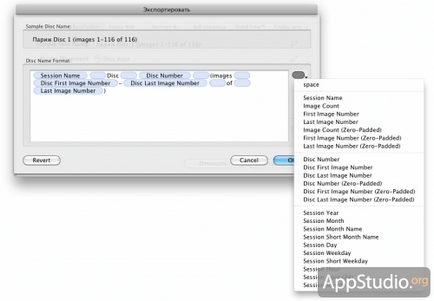
- Folder разположение. Ако е необходимо, създаване на CD-ROM в папка, където искате да поставите на изнесените снимките в този раздел се дава от името му. В противен случай, изображенията ще бъдат съхранявани в главната директория. Задава името на папката, се извършва по абсолютно същия начин, както и избора на името на диска.
- Името на сесията. Име на сесия запис. Като правило, името kachesvo сесия се въвежда автоматично име на събитието, за което на избраните снимки. потребителят може да въведете друго име, или името, ако е необходимо.
- Дата. Всичко е просто: Задайте датата на записа. По подразбиране, текущата дата и час. С помощта на съответните бутони, потребителят може да промени датата на всяка друга или, като алтернатива, просто го въведете, се заменят съществуващите стойности.
- Първо Disk номер. Серийният номер на първия диск. Когато записвате няколко дискове стая ще играе роля за автоматично номериране.
- Disk номер капитониране. Номер че ще се увеличи броят на следващия диск. Например, ако се извършва запис, например, пет дискове да показват тази област фигура 3, дисковете ще nnomera като 1, 4, 7, 10, 13.
- Първо Номер на изображението. Сериен номер на първата снимка в списъка.
- Disk номер капитониране. Номер че ще се увеличи броят на следващата снимка. Ако цифрата "0", изображенията не са преномерирани в тази област.
- Формат на снимката. Възможност за задаване на изходния формат за изнесените снимките. Снимки могат да бъдат експортирани в оригиналния му формат, или автоматично ckonvertirovany в редица други формати.
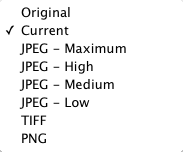
След уточняване на всички необходими параметри, кликнете върху Export, и след известно време CD / DVD-ROM budei записват. не са предвидени никакви други настройки, като посочва скоростта на запис и други подобни. В настройките на плъгина меню присъства само един вариант - способността автоматично да проверява за актуализации.
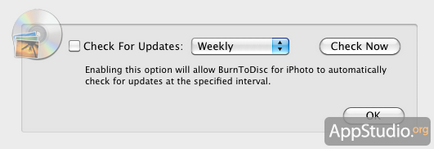
Съдържание zapiisannogo така CD / DVD-ROM еднакво добре чете и гледа в Mac OS X, както и за Windows.
Nebesplaten плъгин и неговата покупка ще струва на потребителите $ 15. че въз основа на Руската парите ще бъде около 454 рубли. Скъпо или не - вие решавате, ние имаме цената не изглежда толкова високо. Друго нещо е, че самата отдавна Apple може да реализира пълния функция в iPhoto за износ на снимки на CD / DVD дискове, но по някакви причини това не се случи. Във всеки случай, на сайта на разработчика, винаги можете да изтеглите безплатна пробна версия на плъгина, който ще бъде напълно оперативна в рамките на 15 дни.
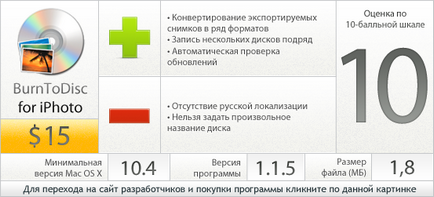
Материали по тази тема
Свързани статии
